Importante
La traducción es un esfuerzo comunitario puede unirse. Esta página está actualmente traducida en |progreso de traducción|.
18.2.5. El elemento leyenda
El elemento Leyenda es un cuadro o una tabla que explica el significado de los símbolos usados en el mapa. Luego, una leyenda se vincula a un elemento del mapa. Puede agregar un elemento de leyenda con la Herramienta  Agregar leyenda siguiendo las instrucciones de creación de elementos <create_layout_item>`y manipularla de la misma manera que se expone en :ref: interact_layout_item`.
Agregar leyenda siguiendo las instrucciones de creación de elementos <create_layout_item>`y manipularla de la misma manera que se expone en :ref: interact_layout_item`.
De forma predeterminada, el elemento de la leyenda muestra todas las capas disponibles y se puede refinar usando su panel Propiedades del elemento. Aparte de las propiedades comunes de elementos, esta prestación tiene las siguintes funcionalidades (ver Figura 18.27):
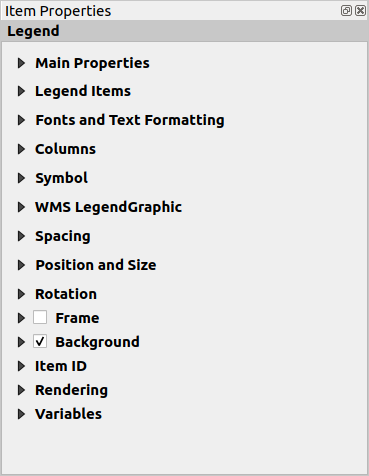
Figura 18.27 Panel de Propiedades del elemento Leyenda
18.2.5.1. Propiedades principales
El grupo propiedades Principales del panel de la leyenda Propiedades del Elemento prporciona las siguientes funcionalidades (ver Figura 18.28):
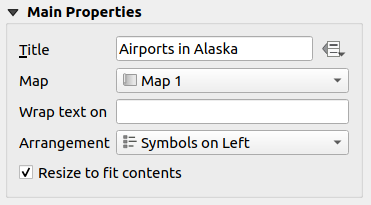
Figura 18.28 Grupo de propiedades Principales de Leyenda
En propiedades principales se puede:
Cambiar el Título de la leyenda. Se puede dinamizar usando la configuración suplantación definida por datos, útil por ejemplo al generar un atlas;
Elegir a qué elemento Mapa se referirá la leyenda actual. De forma predeterminada, se selecciona el mapa sobre el que se dibuja el elemento de leyenda. Si no hay ninguno, acude al mapa de referencia.
Nota
Variables del elemento de mapa vinculado (@map_id, @map_scale, @map_extent…) también son accesibles desde las propiedades definidas por datos de la leyenda.
Envolver el texto de la leyenda en un carácter determinado: cada vez que aparece el carácter, se reemplaza con un salto de línea;
Establecer los símbolos y la ubicación del texto en la leyenda: la Disposición puede ser Símbolos a la izquierda o Símbolos a la derecha. El valor predeterminado depende de la configuración regional en uso (de derecha a izquierda o no).
Utilice
 Redimensionar para ajustar el contenido para controlar si una leyenda debe redimensionarse automáticamente para ajustarse a su contenido. Si no se marca, la leyenda nunca cambiará de tamaño y, en su lugar, se mantendrá en el tamaño que el usuario haya establecido. Cualquier contenido que no se ajuste al tamaño se recorta.
Redimensionar para ajustar el contenido para controlar si una leyenda debe redimensionarse automáticamente para ajustarse a su contenido. Si no se marca, la leyenda nunca cambiará de tamaño y, en su lugar, se mantendrá en el tamaño que el usuario haya establecido. Cualquier contenido que no se ajuste al tamaño se recorta.
18.2.5.2. Elementos de la leyenda
El grupo elementos de la leyenda del panel Propiedades del Elemento de la leyenda proporciona las siguientes funcionalidades (ver Figura 18.29):
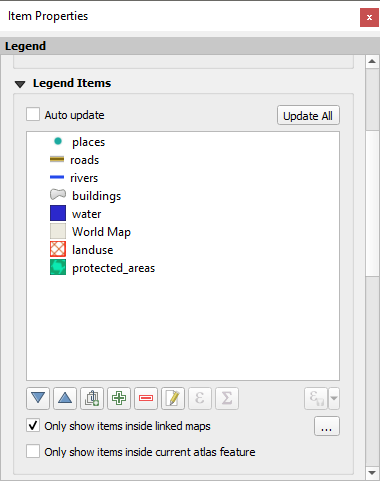
Figura 18.29 Grupo elementos de Leyenda
La leyenda se actualizará de manera automática si
 Autoactualizar está marcado. Cuando Autoactualizar está desmarcado este le brinda mas control sobre los elementos de leyenda. Todos los iconos debajo de la lista de elementos de la leyenda serán activados.
Autoactualizar está marcado. Cuando Autoactualizar está desmarcado este le brinda mas control sobre los elementos de leyenda. Todos los iconos debajo de la lista de elementos de la leyenda serán activados.La ventana de elementos de la leyenda enumera todos los elementos de la leyenda y permite cambiar el orden de los elementos, agrupar capas, eliminar y restaurar elementos de la lista, editar los nombres de las capas y la simbología y añadir un filtro.
Utilice los botones
 Ampliar todo y
Ampliar todo y  Contraer todo para ampliar o contraer respectivamente todos los grupos y subgrupos del árbol de leyendas. Asegúrese de que la etiqueta :guilabel:` Auto actualizar` está desmarcada para utilizar estos botones.
Contraer todo para ampliar o contraer respectivamente todos los grupos y subgrupos del árbol de leyendas. Asegúrese de que la etiqueta :guilabel:` Auto actualizar` está desmarcada para utilizar estos botones.El orden de los artículos se puede cambiar con los botones
 y
y  o con la función de «arrastrar y soltar». El orden no se puede cambiar para los gráficos de leyenda de WMS.
o con la función de «arrastrar y soltar». El orden no se puede cambiar para los gráficos de leyenda de WMS.Utilice el botón
 para agregar capas y el botón
para agregar capas y el botón  para eliminar grupos, capas o clases de símbolos.
para eliminar grupos, capas o clases de símbolos.El botón
 es usado para editar la capa, nombre de grupo o título. Primero necesita seleccionar el elemento de la leyenda. Doble click en el elemento también abre el cuadro de texto para renombrarlo.
es usado para editar la capa, nombre de grupo o título. Primero necesita seleccionar el elemento de la leyenda. Doble click en el elemento también abre el cuadro de texto para renombrarlo.El botón
 usa expresiones para personalizar cada etiqueta de símbolo de la capa seleccionada (ver Definir por datos las etiquetas de leyenda)
usa expresiones para personalizar cada etiqueta de símbolo de la capa seleccionada (ver Definir por datos las etiquetas de leyenda)El botón
 agrega un recuento de objetos espaciales para cada clase de la capa vectorial.
agrega un recuento de objetos espaciales para cada clase de la capa vectorial. Filtrar leyenda por expresión le ayuda a filtrar cuáles de los elementos de leyenda de una capa se mostrarán, es decir, utilizando una capa que tiene diferentes elementos de leyenda (por ejemplo, de una simbología basada en reglas o categorizada), puede especificar un expresión booleana para eliminar del árbol de leyendas, estilos que no tienen ningun objeto espacial que satisfaga una condición. Tenga en cuenta que, no obstante, los objetos espaciales se mantienen y se muestran en el elemento del mapa de diseño.
Filtrar leyenda por expresión le ayuda a filtrar cuáles de los elementos de leyenda de una capa se mostrarán, es decir, utilizando una capa que tiene diferentes elementos de leyenda (por ejemplo, de una simbología basada en reglas o categorizada), puede especificar un expresión booleana para eliminar del árbol de leyendas, estilos que no tienen ningun objeto espacial que satisfaga una condición. Tenga en cuenta que, no obstante, los objetos espaciales se mantienen y se muestran en el elemento del mapa de diseño.
Si bien el comportamiento predeterminado del elemento de leyenda es imitar el árbol del panel Capas, que muestra los mismos grupos, capas y clases de simbología, hacer clic con el botón derecho en cualquier elemento le ofrece opciones para ocultar el nombre de la capa o aumentarlo como un grupo o subgrupo. En caso de que haya realizado algunos cambios en una capa, puede revertirlos eligiendo Restablecer valores predeterminados en el menú contextual de la entrada de leyenda.
Después de cambiar la simbología en la ventana principal de QGIS, puede hacer clic en Actualizar todo para adaptar los cambios en el elemento de leyenda del diseño de impresión.
Con la casilla de verificación Mostrar sólo elementos dentro de mapas enlazados, sólo los elementos de la leyenda visibles en el mapa enlazado aparecerán en la leyenda. Si tiene más de un mapa, puede hacer clic en … y seleccionar otros mapas de su disposición. Esta herramienta permanece disponible cuando
 Auto-actualizar está activo.
Auto-actualizar está activo.Al generar un atlas con entidades poligonales, puede filtrar los elementos de leyenda que se encuentran fuera de la entidad atlas actual. Para hacer eso, marque el
 Mostrar solo elementos dentro del objeto atlas actual.
Mostrar solo elementos dentro del objeto atlas actual.
Definir por datos las etiquetas de leyenda
![]() le permite añadir expresiones para cada etiqueta de símbolo de una capa dada. Nuevas variables (
le permite añadir expresiones para cada etiqueta de símbolo de una capa dada. Nuevas variables (@symbol_label, @symbol_id y @symbol_count) le ayudarán a interactuar con la entrada de leyenda.
Por ejemplo, dada una capa regions categorizada por su campo type, puede agregar a cada clase en la leyenda su número de objetos y área total, p.ej. Borough (3) - 850ha:
Seleccione la capa de entrada en el árbol de leyenda
Presione el botón
 , abriendo el Diálogo Constructor de cadenas de expresión
, abriendo el Diálogo Constructor de cadenas de expresiónIntroduzca la siguiente expresión (asumiendo que las etiquetas de los símbolos no han sido editadas):
format( '%1 (%2) - %3ha', @symbol_label, @symbol_count, round( aggregate(@layer, 'sum', $area, filter:= "type"=@symbol_label)/10000 ) )Presiona Aceptar
Personalización de elementos de leyenda
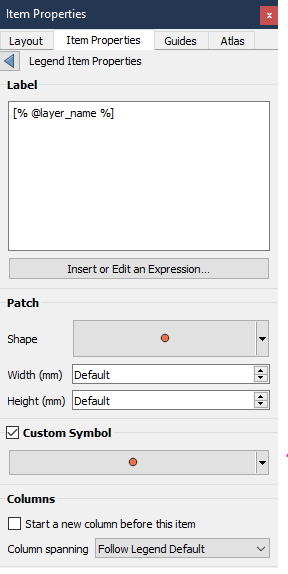
Los elementos de leyenda también se pueden personalizar individualmente en Propiedades de elementos de leyenda. Pero estas personalizaciones solo se pueden hacer con  Actualización automática deshabilitada.
Actualización automática deshabilitada.
Haciendo doble clic en un elemento o presionando  Edit selected item properties permite una mayor personalización.
Edit selected item properties permite una mayor personalización.
Etiqueta
Para todos los tipos de elementos, permite modificar el texto de la etiqueta escribiendo o insertando expresiones usando la |expresión| Insertar o Editar una Expresión. Las expresiones también se pueden agregar directamente en cualquier parte de la etiqueta del elemento mediante la notación [% expresión %].
Columnas
La Propiedad del elemento de leyenda también le permite controlar el comportamiento de división de la columna forzando que la división de la columna ocurra después de un elemento específico o todos los símbolos de una capa. La división automática de una capa y su elemento secundario también se puede permitir o bloquear por capas en este widget.
Parche
Para elementos con un símbolo, la propiedad de elemento de leyenda le permite especificar la altura y el ancho máximos que puede ocupar un símbolo.
Para símbolos vectoriales, puede especificar una forma personalizada para el símbolo. Las formas generalmente se definen mediante una expresión para representar la geometría en un plano simple, pero esos símbolos también se pueden guardar en el administrador de estilos e importarlos más tarde. El símbolo predeterminado para cada tipo de geometría también se puede controlar a través del administrador de estilos.
Símbolo personalizado
También se puede especificar un símbolo personalizado para símbolos vectoriales. Esto puede ser útil para modificar la representación de un símbolo específico, para mejorarlo en la leyenda o tener un símbolo independiente de su vista previa de símbolo real. Este símbolo personalizado anulará el símbolo de la leyenda, pero tendrá en cuenta el símbolo Parche especificado.
18.2.5.3. Formateo de fuentes y texto
El grupo Formateo de fuentes y texto del panel Propiedades del elemento de la leyenda proporciona las siguientes funcionalidades:
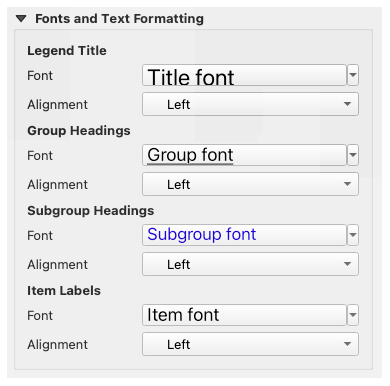
Figura 18.30 Propiedades de Fuente de Leyenda
Puede cambiar el tipo de letra del título, grupo, subgrupo y objeto espacial de la leyenda utilizando el selector de fuente widget, que ofrece todas las funciones de formateo de texto (control del espaciado entre fuentes, formato HTML mixto, coloreado, difuminado, fondo, búfer de texto, sombra, …)
Para cada uno de estos niveles, puede establecer la Alineación del texto: puede ser :guilabel:` Izquierda` (predeterminado para locales basados en izquierda a derecha), Centro o :guilabel:` Derecha `(predeterminado para locales basados en derecha a izquierda).
18.2.5.4. Columnas
Bajo el grupo Columnas de la leyenda del panel Propiedades de elemento, los elementos de la leyenda se pueden organizar en varias columnas:
Establezca el número de columnas en el campo Número
 . Este valor se puede hacer dinámico, por ejemplo, siguiendo los objetos del atlas, el contenido de la leyenda, el tamaño del marco…
. Este valor se puede hacer dinámico, por ejemplo, siguiendo los objetos del atlas, el contenido de la leyenda, el tamaño del marco… Anchura de columnas igual controla cómo deberían ser ajustadas las columnas de la leyenda.
Anchura de columnas igual controla cómo deberían ser ajustadas las columnas de la leyenda.La opción
 Dividir capas permite a una capa categorizada o graduada de la leyenda repartirse en columnas.
Dividir capas permite a una capa categorizada o graduada de la leyenda repartirse en columnas.
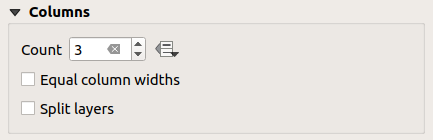
Figura 18.31 Ajustes de Columnas de Leyenda
18.2.5.5. Símbolo
El grupo Símbolo de la leyenda del panel Propiedades del elemento configura el tamaño de los símbolos que se muestran junto a las etiquetas de la leyenda. Usted puede:
Establezca la Anchura del símbolo y la :guilabel:` Altura del símbolo`
Establecer los marcadores” Tamaño mínimo de símbolo y Tamaño máximo de símbolo:
0.00mmsignifica que no hay ningún valor establecido. Dibujar delimitador para símbolos raster: esto agrega un contorno al símbolo que representa el color de la banda de la capa raster; puede establecer tanto el Color de marca como la Altura.
Dibujar delimitador para símbolos raster: esto agrega un contorno al símbolo que representa el color de la banda de la capa raster; puede establecer tanto el Color de marca como la Altura.
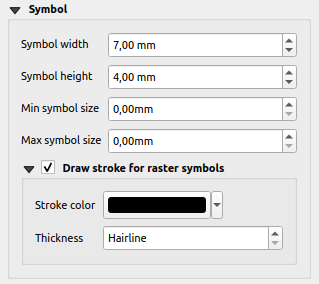
Figura 18.32 Configuración de Símbolo de Leyenda
18.2.5.6. Gráfico de leyenda de WMS
La sección WMS LegendGraphic del panel de leyenda Item Properties proporciona las siguientes funcionalidades (ver Figura 18.33):
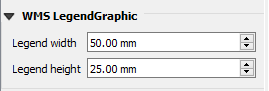
Figura 18.33 Gráfico de leyenda de WMS
Cuando haya agregado una capa WMS e insertado un elemento de leyenda, se enviará una solicitud al servidor WMS para proporcionar una leyenda WMS. Esta leyenda solo se mostrará si el servidor WMS tiene la capacidad GetLegendGraphic. El contenido de la leyenda de WMS se proporcionará como una imagen rasterizada.
GráficoDeLeyenda WMS se utiliza para poder ajustar el Anchura de la leyenda y la Altura de la leyenda de la imagen ráster de la leyenda WMS.
18.2.5.7. Espaciado
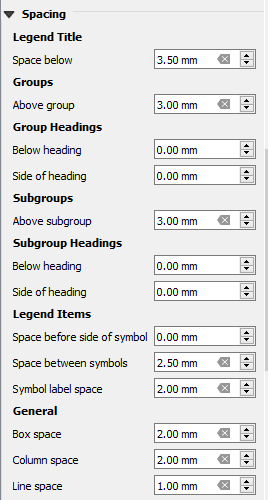
La sección Espaciado te permite personalizar el espaciado dentro de la leyenda. El espaciado puede ser de gran ayuda para indicar la agrupación de elementos en la leyenda y su relación.
Espaciado alrededor y antes del título, grupos, subgrupos, símbolos, etiquetas, cuadros, columnas y líneas se pueden personalizar a través de este diálogo.
